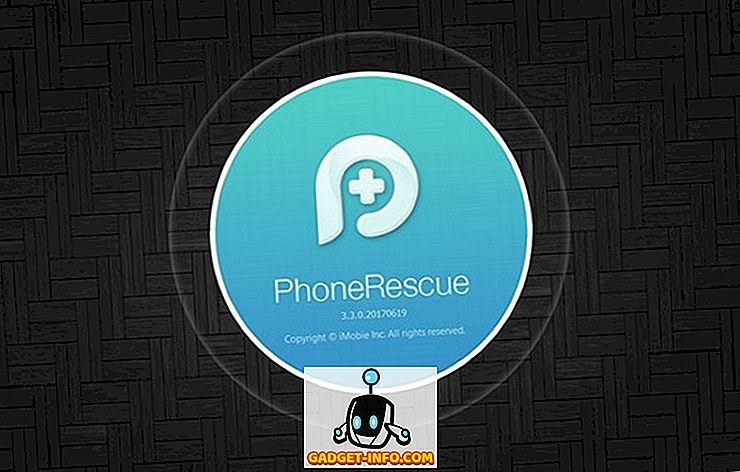Az Apple negyedik generációs Apple TV-je világszerte növekszik a népszerűségben és népszerűségben, nem csak azért, mert a hardver meglehetősen lenyűgöző és erőteljes, hanem azért is, mert a tvOS előrehaladása gyors és meghatározó volt. A legújabb TVOS-frissítések egy növekvő App Store-t hoztak létre, tele tartalommal, valamint új funkciókkal és kiegészítésekkel, amelyek javítják a nappali élményt. Azonban, ha az Apple TV 4 tulajdonosai nagyon őszinteek lennének, az egyik probléma, hogy az eszközzel kapcsolatban van, az a képtelenség, hogy hatékonyan navigálhasson és kommunikáljon a tartalommal, vagy az e-mail címekkel és jelszavakkal, a megadott Siri távirányító használatával. Ebből a célból sok eszköz tulajdonos használja az alkalmat arra, hogy harmadik féltől származó kiegészítőket vásároljon az Apple TV élményének javítása érdekében, de hogyan járulnak hozzá az eszközök csatlakoztatásához az Apple TV-hez? Nos, itt vagyunk, hogy pontosan elmondjuk.
Mielőtt elmondanánk, hogyan csatlakoztathat Bluetooth tartozékot az Apple TV 4. Genhez, itt van néhány dolog, amire szüksége van:
Amire szüksége lesz:
- Ez valami olyasminek tűnhet, amit nem kell megemlíteni, de szeretnénk, ha rendkívül alapos lennénk. Természetesen az Apple negyedik generációs Apple TV-készülékeinek egyike lesz. Győződjön meg róla, hogy ez valójában a negyedik generációs verzió, amely a TVOS-t futtatja.
- Szüksége lesz egy olyan Bluetooth-tartozékra is, amely kompatibilis az Apple TV-vel. Ez lehet egy olyan vezérlő, amely megkönnyíti a navigációt és a bemenetet, a Bluetooth-kompatibilis billentyűzet a könnyebb szövegbevitelhez, vagy valami olyan, mint egy játékvezérlő, hogy a játékokat töltse le a TVOS App Store-ból egy kellemesebb élményt.
- A TVOS firmware és az Apple TV interfész egyszerű megértése. Nincs semmi nyíltan összetett a folyamatban, de néhány eszközt kell bejárnunk az eszközök csatlakoztatásához.
Néhány előfeltétel
Először és mindenekelőtt meg kell győződnünk arról, hogy az Apple TV-t HDMI-n keresztül csatlakoztatta egy televízióhoz, és hogy aktiválva van, és láthatja és kölcsönhatásba léphet a menürendszerrel. Biztosítani kell azt is, hogy a csatlakoztatni kívánt tartozék kicsomagolva legyen, és elegendő töltéssel rendelkezzen, hogy bekapcsolódjon és Bluetooth-on keresztül felfedezhető legyen.
Most a szóban forgó Bluetooth-eszközzel kell foglalkoznunk. Minden Bluetooth-tartozék képes arra, hogy párosítási módba kerüljön, ami lényegében azt jelenti, hogy a Bluetooth-spektrumot kereső más eszközök számára felfedezhetővé válik. A párosító elem lehetővé teszi, hogy a két eszköz a felhasználói interakció alapján kapcsolatot létesítsen. A Bluetooth-tartozékkal, legyen az játékvezérlő vagy billentyűzet, győződjön meg róla, hogy a készülék párosítási módba van helyezve, a gyártó utasításai és az azzal együtt járó irányelvek szerint. Ezt gyakrabban vizuálisan jelzi a villogó vagy villogó kék LED a készüléken.
Az eszköz csatlakoztatása a negyedik generációs Apple TV-hez
Most át kell mennünk az Apple TV-hez. Íme a Bluetooth-eszköz Apple TV-hez való csatlakoztatásához szükséges lépések:
1. Az Apple TV 4 csomag részeként szállított Siri távirányítóval navigáljon a Beállítások alkalmazásra és nyissa meg a beállítást . Az Apple iPhone, iPad és Mac hardveréhez hasonlóan a Beállítások alkalmazás alapvetően ott van, ahol a legtöbb energia az Apple TV-n van, és ahol a konfigurációk többsége történik.

2. A Beállítások menüben keresse meg a „ Távvezérlők és eszközök ” részt, és válassza ki azt.

3. Ahogy a neve is sugallja, ez az a része a Beállítási tapasztalatnak, ahol közvetlenül tudunk kezelni bármely csatlakoztatott távvezérlőt vagy kiegészítő eszközt. Győződjön meg róla, hogy most kiemeli és kiválasztja a „ Bluetooth ” opciót.

4. Automatikus folyamatának részeként az Apple TV automatikusan megkeresi a rendelkezésre álló Bluetooth-eszközöket, amelyek a tartományon belül párosítási módba kerültek. A Bluetooth csak korlátozott számú felfedezhetőséggel rendelkezik, így csak a párosítási módba helyezett eszközt hozhatja vissza. A felület frissítése után válassza ki a tartozékot a listából a Siri távvezérlővel történő kijelölésével és kiválasztásával.

5. Ez a folyamat része, amely kicsit más lehet a kérdéses Bluetooth-tartozéktól vagy eszköztől függően. Egyes gyártók ragaszkodnak ahhoz, hogy a kapcsolat létrehozásához a kulcsszó vagy a PIN-kód szükséges. Szükség esetén az Apple TV interfész most megkéri a PIN-kód megadását. A szükséges PIN-kód a gyártóirodalom részét képezi a tartozék dobozában, ezért győződjön meg róla, hogy megragadja.
Őszintén szólva, a PIN-kód általában 1234 vagy 0000. Ha nincs szükség PIN-kódra, akkor ezt a lépést megkerülik, és a készülék most megjelenik az Apple TV 4 csatlakoztatott készülékein.
Az Apple TV-készülék elfelejtette a Bluetooth-tartozékot
Előfordulhat, hogy egy példányt már nem szeretne használni a fent felsorolt Bluetooth-tartozékokkal. Ön tervezheti az Apple TV értékesítését, vagy átadhatja azt egy barátjának vagy családtagjának. Alternatívaként előfordulhat, hogy kicserélte a Bluetooth-tartozékot egy új modellel, és már nem akarja, hogy a régi modell eltömítse a csatlakoztatott eszközöket. Ha ez a helyzet, akkor viszonylag könnyű az Apple TV-t elfelejteni a csatlakoztatott eszközről, lényegében a párosítását .
Az Apple TV-n ismét használd a lehetőséget, hogy a „ Beállítások ” menüpontba lépjünk, majd a „ Bluetooth ” kiválasztása előtt navigáljunk a „ Távvezérlők és eszközök ” részre. Az Apple TV ismét megpróbálja megkeresni azokat a Bluetooth-kompatibilis eszközöket, amelyek párosítási módban vannak a helyi területen, de megmutatja az összes már csatlakoztatott eszközt is. Keresse meg az eltávolítani kívánt listát, válassza ki azt, és válassza ki az „ Eszköz elfelejtése ” opciót.

Ez az! Ezután az Apple TV elfelejti a Bluetooth-tartozékot, és újra használni kell, ha használni szeretné.
Javítsa Apple TV-készülékét a Bluetooth-kiegészítőkkel
És ott van; viszonylag mélyreható, de tömör pillantást vetünk arra, hogy hogyan lehet pár több Bluetooth tartozéktípust kapni az Apple TV 4-vel, valamint eltávolítani ezeket az eszközöket a csatlakoztatott eszközök listájáról, ha ezt szeretné. Az esélye meglehetősen egyszerű, de ha kétségei vannak, vagy bármilyen probléma merült fel a folyamatban. Tájékoztassa velünk az alábbi megjegyzések részben.